
Å legge til hyperkoblinger i Word-dokumentet ditt er en enkel måte å gi leserne rask tilgang til informasjon på nettet eller i en annen del av et dokument uten å måtte ta med innholdet rett på siden. La oss se på hvordan du setter inn, administrerer og sletter forskjellige typer hyperkoblinger i Word-dokumentene dine.
Sett inn en hyperkobling til en ekstern webside
Du kan koble et ord eller en setning i Word-dokumentet til en ekstern webside, og de fungerer omtrent som lenker du vil finne på nettet. Først laster du opp nettsiden du vil koble til i nettleseren din. Du vil bare kopiere nettadressen.
I Word-dokumentet ditt markerer du teksten du vil koble til. Du kan også bruke den samme teknikken for å legge til en lenke til et bilde.
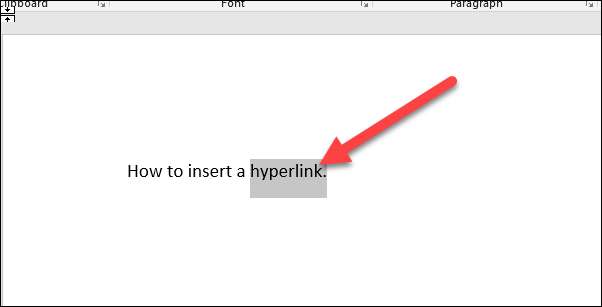
Høyreklikk den valgte teksten, pek på "Link" -alternativet, og klikk deretter "Insert Link" -kommandoen.
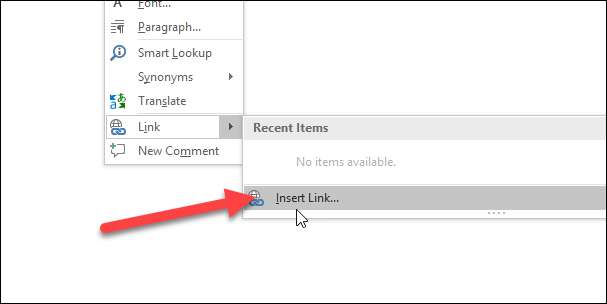
I vinduet Sett inn hyperkobling velger du "Eksisterende fil eller webside" til venstre.
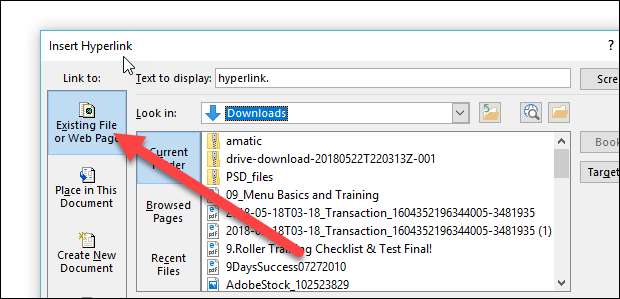
Skriv inn (eller kopier og lim inn) URL-en til websiden i feltet "Adresse".
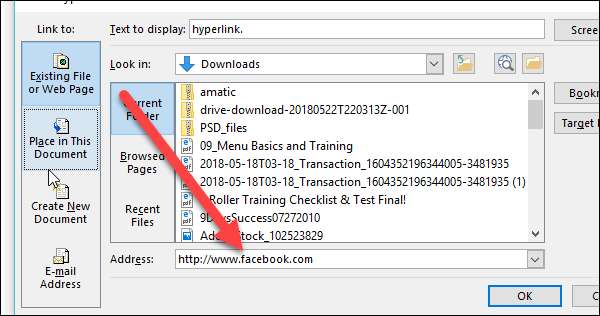
Klikk deretter "OK" for å lagre hyperkoblingen.
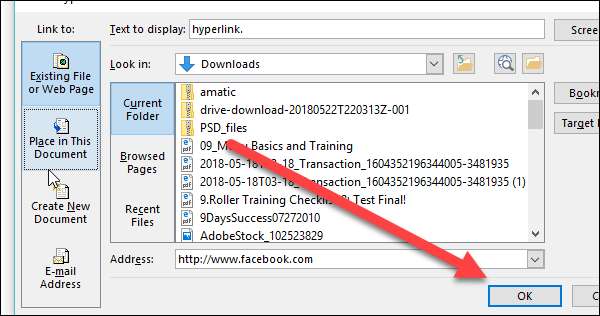
Og akkurat slik har du gjort teksten om til en lenke.
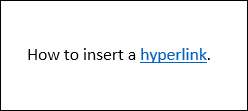
Sett inn en hyperkobling til en annen plassering i samme dokument
Hvis du jobber med et langt Word-dokument, kan du gjøre det lettere for leserne ved å koble til andre deler av dokumentet når du nevner dem. For eksempel kan du fortelle en leser at de vil "finne mer informasjon om emnet i del 2." I stedet for å la dem finne del 2 alene, hvorfor ikke gjøre det til en hyperkobling. Det er den samme typen Word gjør når du automatisk genererer en innholdsfortegnelse.
For å hyperkoble til et annet sted i samme dokument, må du først sette opp et bokmerke som du vil koble til.
Plasser markøren der du vil sette inn bokmerket.
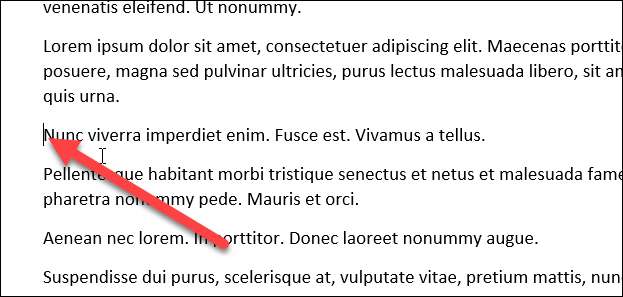
Bytt til "Sett inn" -fanen på Båndet til Word.

I kategorien Sett inn klikker du på "Bokmerke" -knappen.
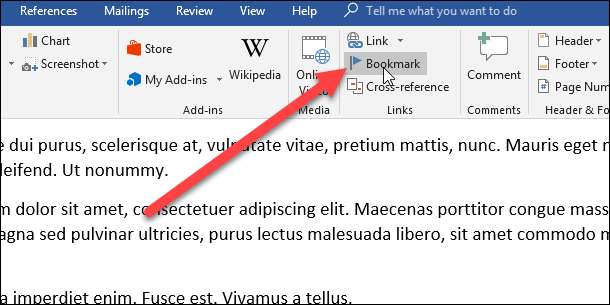
I bokmerkevinduet skriver du inn navnet du vil ha til bokmerket. Navnet må begynne med en bokstav, men kan inneholde bokstaver og tall (bare ingen mellomrom).
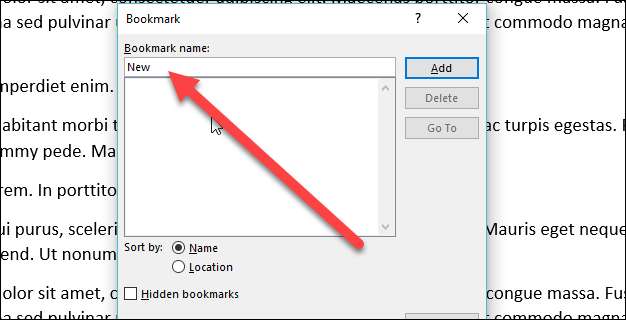
Klikk på "Legg til" for å sette inn bokmerket.
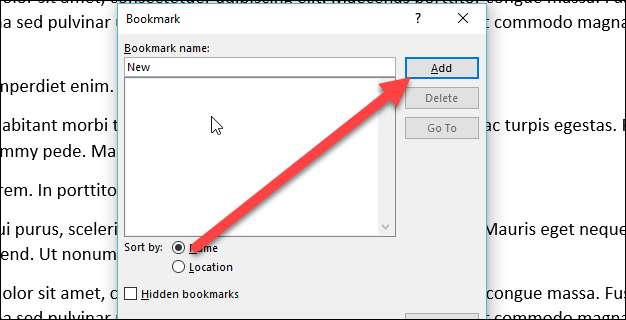
Nå som du har satt opp et bokmerke, kan du legge til en lenke til det. Velg teksten du vil gjøre om til en lenke.

Høyreklikk på den valgte teksten, pek på "Link" -alternativet, og klikk deretter på "Insert Link" -kommandoen.

I vinduet Sett inn hyperkobling klikker du på alternativet "Plasser i dette dokumentet" til venstre.
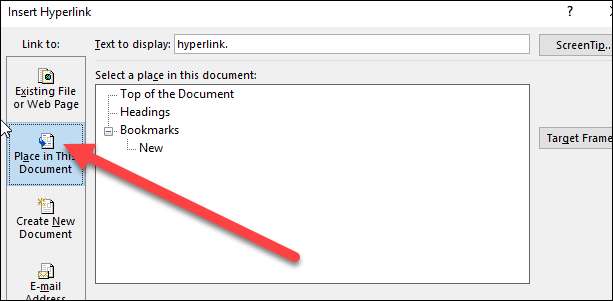
Til høyre ser du en liste over bokmerker i dokumentet. Velg den du vil ha.
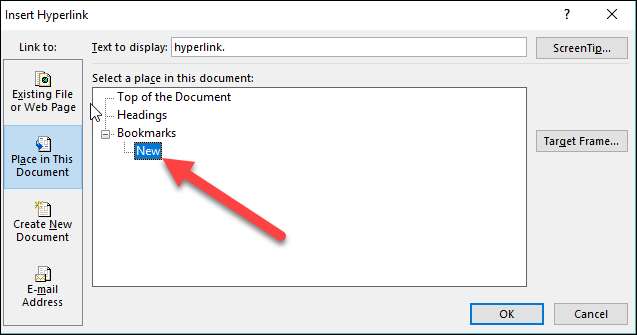
Og klikk deretter på “OK” -knappen.

Nå når du klikker på den lenken, vil Word hoppe til bokmerket.
Sett inn en hyperkobling til en e-postadresse
Hvis du tar med kontaktinformasjon i dokumentet ditt, kan du også koble til en e-postadresse.
Velg, og høyreklikk deretter teksten du vil gjøre om til en lenke.

Pek på "Link" -alternativet, og klikk deretter på "Insert Link" -knappen.

Velg alternativet "E-postadresse" til venstre for vinduet Sett inn hyperkobling.

Skriv inn e-postadressen du vil koble til. Word legger automatisk til "mailto:" i begynnelsen av adressen. Dette hjelper lenken til å åpne i leserens standard e-postklient.
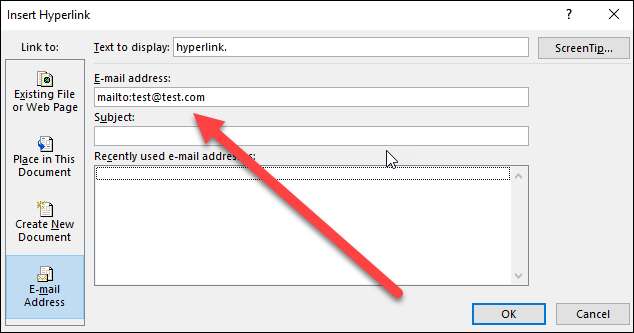
Klikk “OK” for å sette inn lenken din.
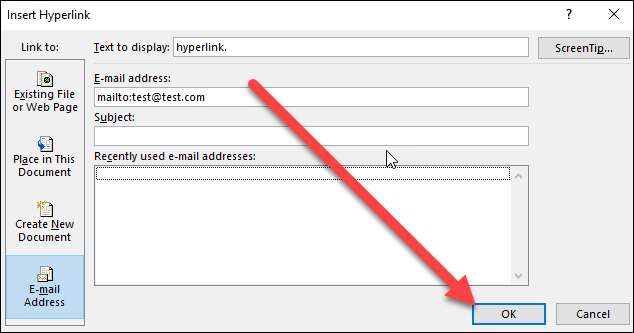
Og nå, når du klikker på lenken, skal det vises en tom melding i standard e-postklient, som allerede er adressert til den koblede mottakeren.
Sett inn en hyperkobling som lager et nytt dokument
Du kan også sette inn en lenke som oppretter et nytt, tomt Word-dokument når du klikker på det. Dette kan være nyttig når du bygger et sett med dokumenter.
Velg teksten du vil forvandle til en lenke, og høyreklikk den deretter.

Pek på "Link" -alternativet, og velg deretter "Insert Link" -kommandoen.

Velg "Opprett nytt dokument" til venstre.
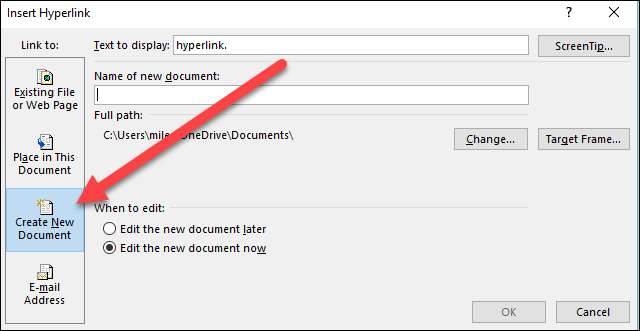
Skriv inn navnet du vil bruke til det nye dokumentet.

Velg om du vil redigere det nye dokumentet senere eller med en gang. Hvis du velger alternativet for å redigere det nye dokumentet nå, oppretter og åpner Word det nye dokumentet åpnes umiddelbart.
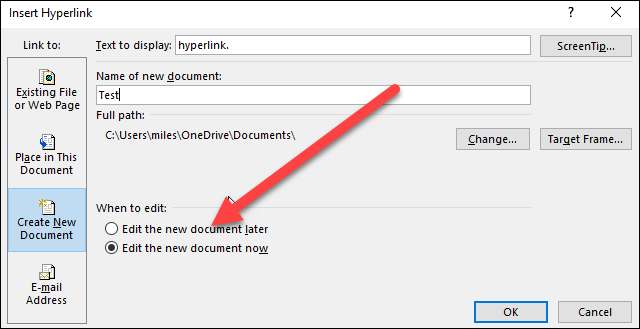
Klikk "OK" når du er ferdig.

Endre en hyperkobling
Noen ganger måtte du endre en eksisterende hyperkobling i dokumentet. For å gjøre det, r høyreklikk hyperkoblingen, og velg deretter "Rediger hyperkobling" fra hurtigmenyen.
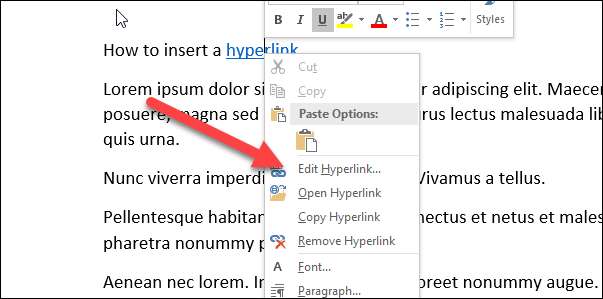
Endre eller skriv inn en ny hyperkobling i "Adresse" -boksen.
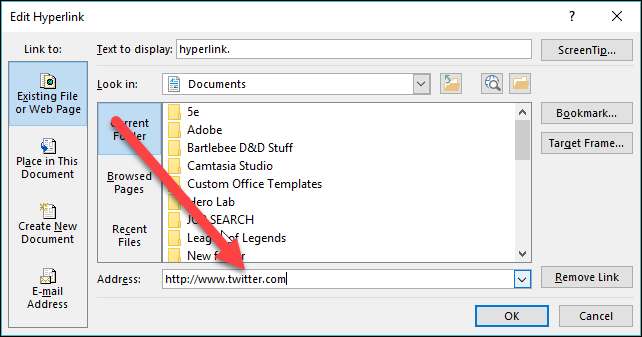
Og klikk deretter på “OK” -knappen.

Slett en hyperkobling
Det er også enkelt å fjerne en hyperkobling fra dokumentet. Høyreklikk bare på den koblede teksten, og velg "Fjern hyperkobling" fra hurtigmenyen.
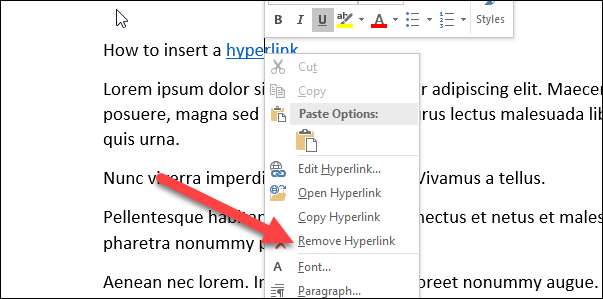
Og, voila! Hyperkoblingen er borte.






